我们手机的触控面板并没有停止增长,而每一代新的框架都变得越来越快。所有制造商追求的目标是能够提供最完整的观看体验。全屏查看应用程序是在充分利用移动设备,但在很多情况下,会出现问题,以至于我们可以看到占据整个面板的应用程序。
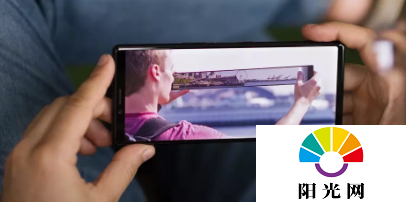
就像您可以强制手机重新启动它一样,这就是允许您强制全屏应用程序的功能发挥作用的地方。我们手机上安装的大多数应用程序都会自动适应以在面板上正确显示。
但是,有很多第三方开发的工具,或者由于其可视化性质,或者由于创建者没有进行相关调整,都没有以这种方式显示。这样一来,大部分屏幕都被浪费了。但是,为此我们在这里,因为我们将告诉您可以使应用程序适应您的Android终端显示的最佳技巧。
为什么这样做?
在这些情况下,它还取决于我们Android设备的显示屏尺寸。拥有6.5英寸的屏幕与拥有6英寸的面板是不一样的。除了手机的尺寸会有所不同以及握持时的舒适度之外。但是,最重要的是我们可以充分利用它为我们提供的东西。
手机游戏游戏发布
最重要的是,如果我们没有正确配置手机,我们将安装的许多应用程序将保持“短”状态。由于应用程序开发人员每天都会遇到不便,因此他们为Android创建的工具可以正确地适应我们智能手机的触摸纵横比。
出于这个原因,总会有一些手机在启动应用程序来观看视频或游戏时,必须包含黑带,以便它们能够正确适应。或者,在最坏的情况下,你的界面会很混乱。但是,对我们来说幸运的是,Android为我们提供了我们应该了解的各种选项,以便充分利用终端的面板。
我们是如何得到它的
现在是采取行动的时候了,也就是说,是时候看看我们可以使用的不同方式,以便我们的Android手机的应用程序完全占据触摸屏。通过这种方式,我们将确保其界面正确适应,最重要的是,可怕的黑带不会在任何时候出现。
从设置
幸运的是,我们的大多数手机都集成了一项功能,可以将应用程序全屏显示在尚未适应的软件中。为了检查我们的手机是否具有此强制功能,我们必须转到设置菜单并输入显示选项。该功能可以在同一个菜单中找到,例如OPPO终端,或者我们可能必须输入我们的Android手机触摸面板的高级设置,就像华为设备一样。
移动打孔屏
进入后,我们将看到应用程序列表,我们的系统已将其检测为与全屏模式“不兼容”。
在这种情况下,我们必须激活每个选择器以强制“全屏显示”,从而填补这一空白。请记住,强制不是为这种显示模式设计的应用程序可能会使一些看起来稍微变形。但是,很清楚的是,在这个菜单中,我们将看到一个关于激活此模式意味着什么的小解释。
此外,还显示了一个动画,使该功能在激活时的效果非常清晰。激活后,为其准备的应用程序会扩展到穿孔摄像头之外并显示所有内容,甚至在此摄像头后面也是如此。从逻辑上讲,自拍传感器的缺口孔可能会覆盖部分内容,但作为一个整体的终端显示,我们可以更多地利用它。
在应用程序的帮助下
如果在我们的Android手机上找不到该选项,我们可能不得不使用为此目的创建的第三方应用程序。最好的之一是FullScreenImmersive,它允许将每个软件推到最大,以充分利用屏幕的全尺寸。虽然我们不会在GooglePlay上找到它,但它仅在apk中可用。
全屏应用
此应用程序不需要任何类型的root权限,它向任务栏添加了几个显示选项。换句话说,当运行一个应用程序时,我们可以在几秒钟内向下滑动栏并改变它的显示类型。但是,主要问题是它在Google商店中不可用,因此我们必须下载apk文件才能免费获得它。
但是,为此,我们必须为手机授予必要的权限,以便我们可以安装未知工具。要激活此功能,我们必须转到设置>应用程序和通知>特殊访问>安装未知应用程序。进入后,单击您通常在手机上使用的搜索引擎,然后选择允许选项。然后,您只需单击上一个链接>下载APK>接受。
用一个简单的按钮
您可能没有意识到,但我们发现的大多数视频应用程序,例如YouTube或Netflix等,都有一个图标,可以让我们将想要查看的内容放在一个完整的面板上。但是,如果我们在终端中有自动旋转,当我们移动手机时,系统本身会为我们做同样的功能。
因此,我们将有两个选项,单击该方形图标或激活我们在设置中提到的此功能。进入后,我们必须使用快速搜索引擎来避免浪费时间并编写旋转屏幕(尽管根据我们终端的自定义层,其名称可能会有所不同)并激活其开关。